Někteří uživatelé platformy YouTube se na nás obracejí s hlášeními o problémech, se kterými se při používání této služby setkávají. Konkrétně se objevují stížnosti na časté zobrazování chybové zprávy 503, která indikuje problém na straně serveru. Tato situace se podle ohlasů uživatelů stává častější při pokusu o spuštění videa ze seznamu „Přehrát později“. Proto jsme připravili tento stručný návod, který vám pomůže rychle vyřešit problémy s chybou sítě 503 a umožní vám nerušeně sledovat vaše oblíbená videa.
Možnosti řešení chyby sítě 503 na YouTube
Chybový kód 503, který se zobrazuje na straně serveru, znamená, že webová stránka je momentálně nedostupná. K této situaci typicky dochází, když se objeví hlášení o problému se serverem 503. Tato chyba se může projevit v libovolném webovém prohlížeči a na různých operačních systémech, včetně smartphonů a některých aplikací. Často je příčinou problému samotné síťové připojení. Problém může být vyvolán několika faktory:
- Vypršení časového limitu připojení: K tomu dochází, když dojde ke změně nastavení APN oproti výchozím hodnotám. To vede k nesrovnalostem v komunikaci zařízení s jinými servery při získávání dat.
- Poškozená data v mezipaměti: U zařízení s operačním systémem Android je častou příčinou chybového kódu 503 právě poškození dat uložených v mezipaměti. Některé verze Androidu jsou náchylnější k tomuto problému v případě poškození datové složky mezipaměti.
- Přetížení nebo údržba serveru: Problém může být způsoben i na straně serveru, a to plánovanou nebo neplánovanou údržbou, která zasahuje vaši oblast. V takovém případě nemáte mnoho možností, jak situaci ovlivnit, a nezbývá, než průběžně sledovat stav serverů YouTube.
- Příliš dlouhá fronta playlistu: K chybě může dojít také při pokusu o načtení playlistu, zvláště pokud je seznam „Přehrát později“ velmi rozsáhlý a obsahuje například více než tisíc videí. V takovém případě je řešením odstranění dostatečného počtu videí, dokud se nedostanete pod hranici tisíce položek.
Níže naleznete seznam možných řešení tohoto problému.
Poznámka: Vzhledem k rozdílům v nastavení smartphonů různých výrobců je důležité před změnami v nastavení ověřit správnost postupu pro vaše konkrétní zařízení. Níže uvedený postup byl testován na zařízení Moto G5s Plus.
Metoda 1: Obnovení stránky videa na YouTube
Přestože chyba 503 signalizuje problém na straně serveru, může se jednat o dočasnou situaci, kterou vyřeší prosté obnovení stránky. Zkuste tedy obnovit stránku YouTube stisknutím klávesy F5 tam, kde se problém poprvé objevil. Alternativně se můžete vrátit na domovskou stránku a zkusit video načíst znovu.
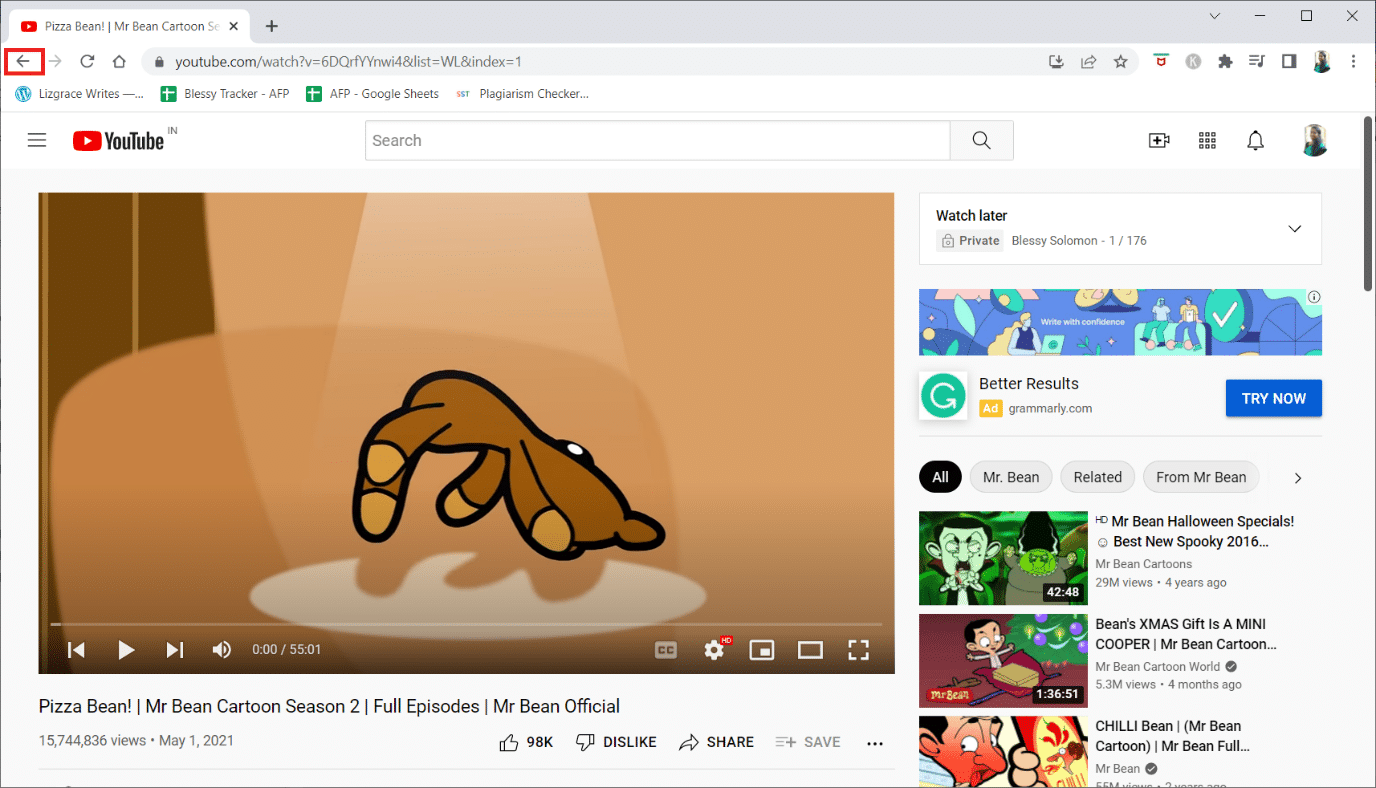
Metoda 2: Kontrola stavu serverů Google
Je důležité ověřit, zda se problém nevyskytuje mimo váš vliv. I když jsou servery YouTube obecně spolehlivé, nelze vyloučit plánovanou údržbu. Na webových stránkách jako je Outage nebo DownDetector můžete zjistit, zda i ostatní uživatelé mají podobné potíže. Tak vyloučíte problém s vlastní sítí.
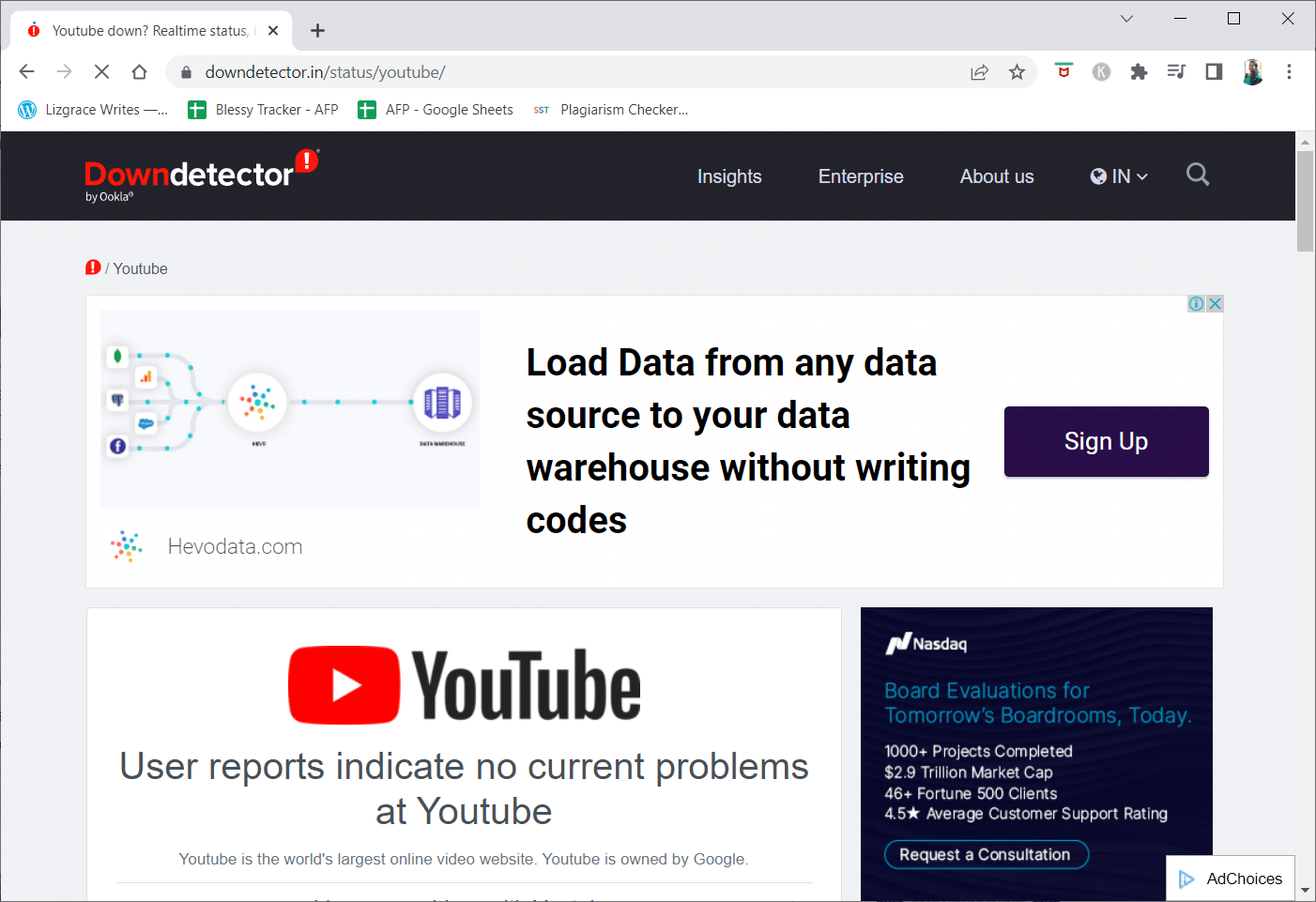
Doporučujeme také sledovat oficiální Twitter účet YouTube, kde se mohou objevit informace o případných výpadcích. Pokud po kontrole zjistíte, že problém není na straně serveru, pokračujte k dalším metodám odstraňování problémů.
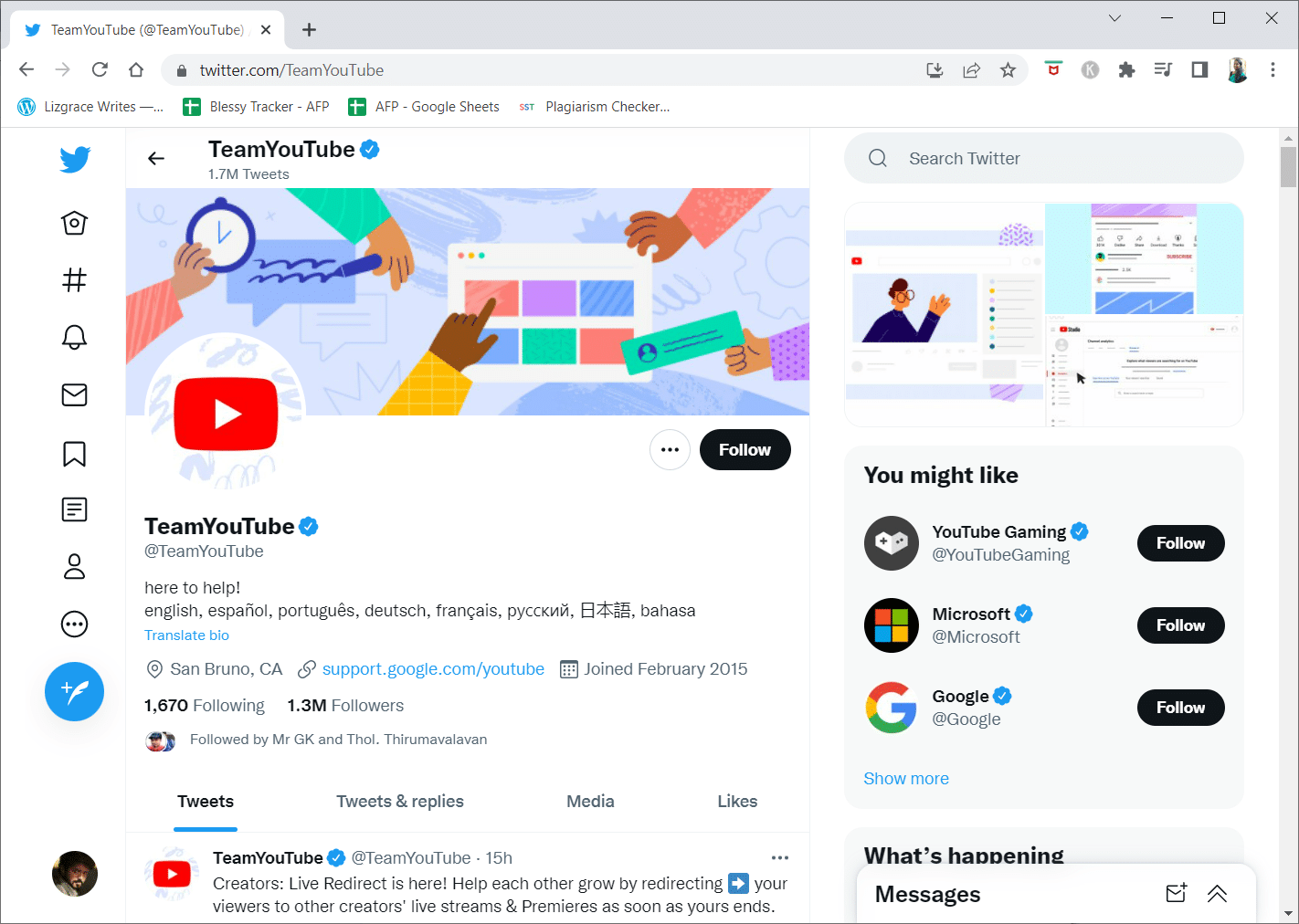
Metoda 3: Restartování routeru
I když je chyba 503 obvykle způsobena problémem na straně webové stránky, může být na vině také nastavení serveru DNS ve vaší síti nebo počítači. Rychlý restart routeru i počítače může pomoci vyřešit tento problém.
Restartujte tedy svůj počítač nebo zařízení s Androidem. Jednoduchý restart může vyřešit drobné problémy. Pokud to nepomůže, restartujte router podle následujících kroků:
1. Najděte tlačítko napájení na zadní straně routeru.
2. Stiskněte tlačítko pro vypnutí.

3. Odpojte napájecí kabel routeru a vyčkejte, dokud se kondenzátory zcela nevybijí.
4. Poté znovu připojte napájecí kabel a po minutě router zapněte.
5. Počkejte na obnovení připojení k síti a znovu se pokuste načíst video.
Metoda 4: Načtení videa po chvíli
Chyba sítě 503 se často objevuje na velmi navštěvovaných webech, jako je YouTube, pokud jsou servery přetížené. V takovém případě může být vhodné prostě počkat a zkusit to znovu později.
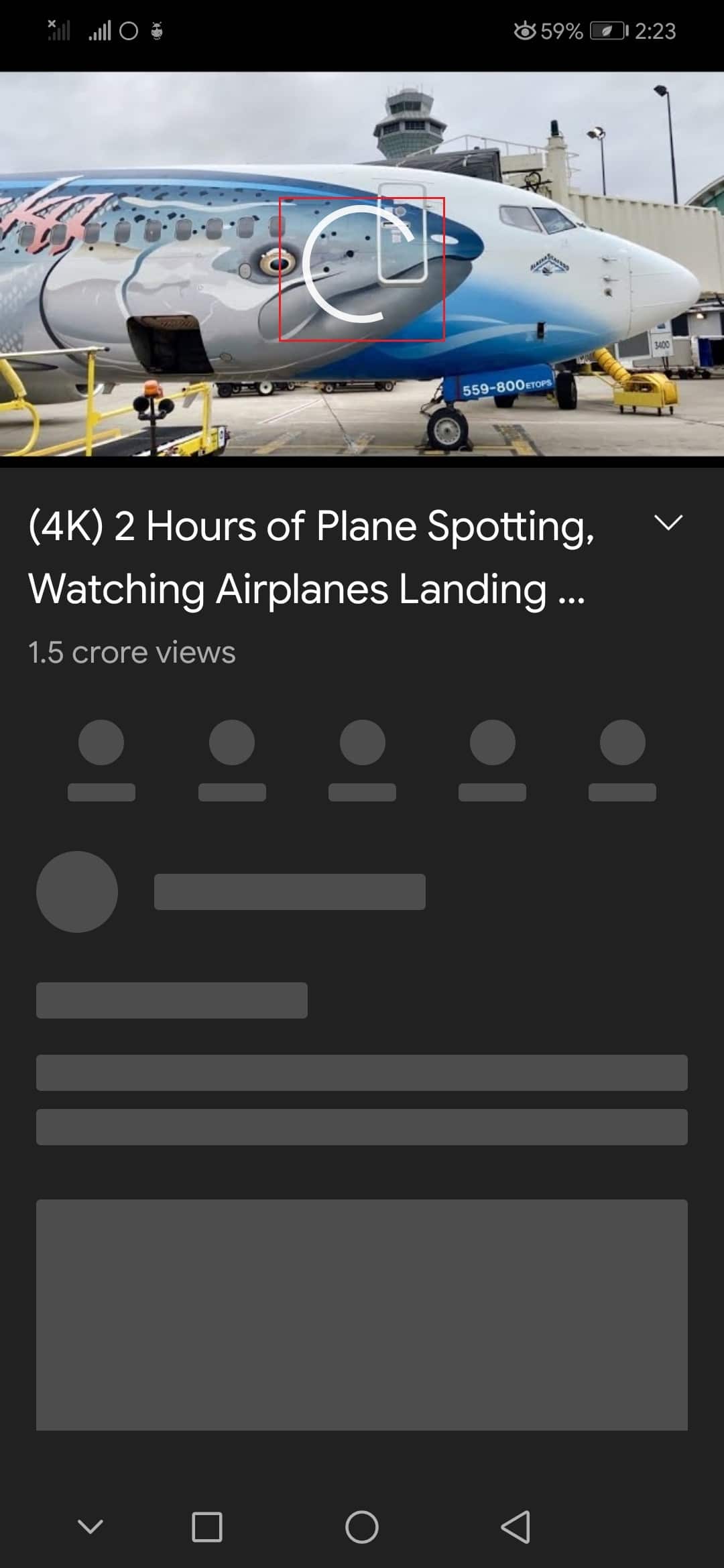
Metoda 5: Odstranění videí ze seznamu „Přehrát později“
Problém může způsobovat i velmi rozsáhlý seznam videí v sekci „Přehrát později“. I když neexistuje oficiální vysvětlení, proč to funguje, mnoho uživatelů uvádí, že se jim podařilo chybu vyřešit po odstranění videí z tohoto seznamu. Postupujte podle níže uvedených kroků pro Android a Windows.
Varianta I: Android
1. Spusťte aplikaci YouTube na domovské obrazovce.
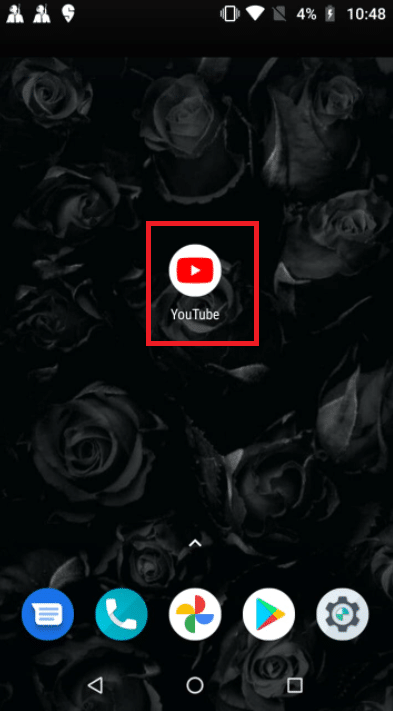
2. Klepněte na „Knihovna“ v dolní části obrazovky.
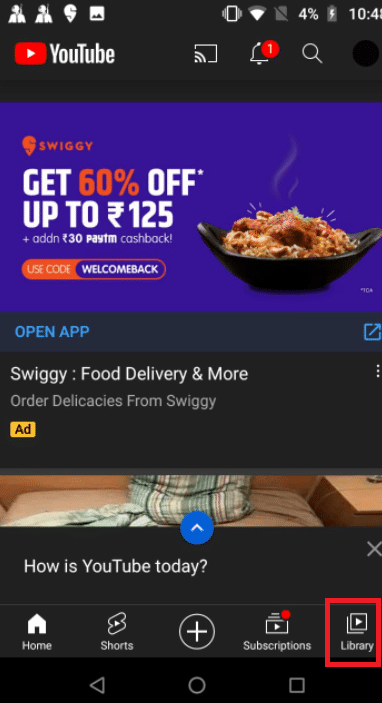
3. Klepněte na „Přehrát později“.
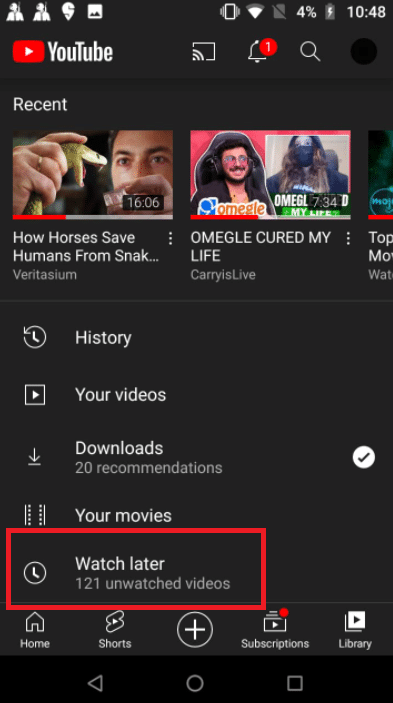
4. Klepněte na tři svislé tečky vedle každého videa.
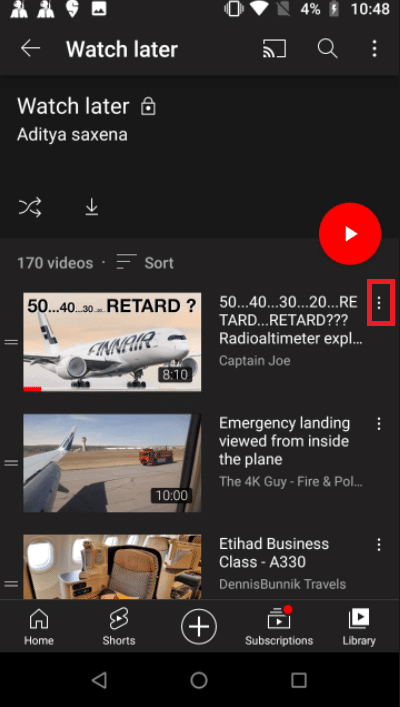
5. Klepněte na „Odebrat z Přehrát později“.
Poznámka: Pokud máte v seznamu velké množství videí, je vhodnější použít možnost „Odstranit zhlédnutá videa“ v pravém horním rohu. Tato možnost smaže všechna videa, která jste dříve přidali do složky „Přehrát později“, a ušetří vám čas.
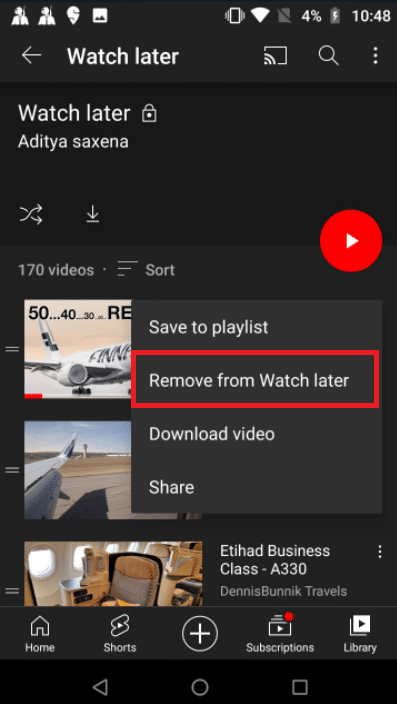
6. Restartujte aplikaci YouTube.
Varianta II: Windows
1. Otevřete webovou stránku YouTube.
2. V kontextové nabídce vyberte „Přehrát později“.
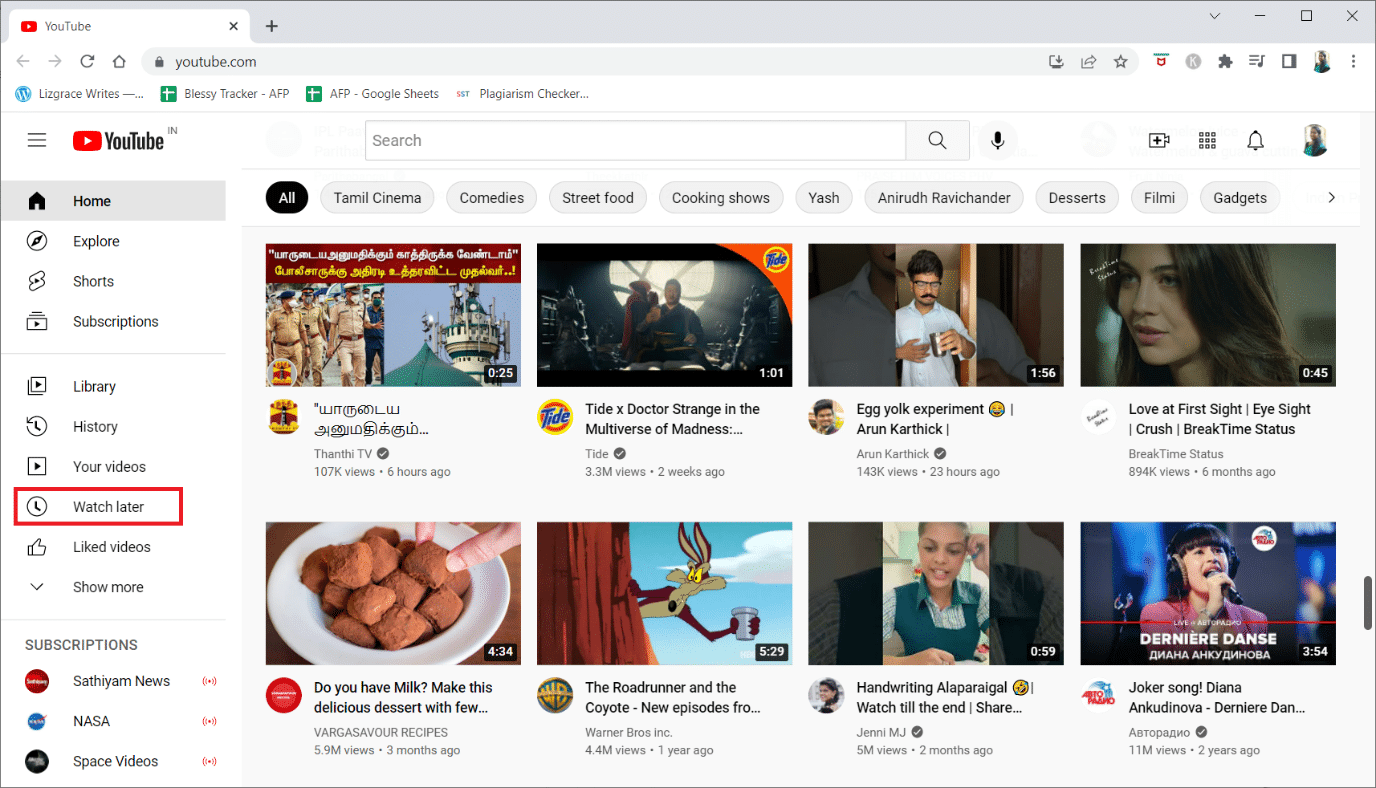
3. Přejeďte myší na video a klikněte na ikonu tří teček.
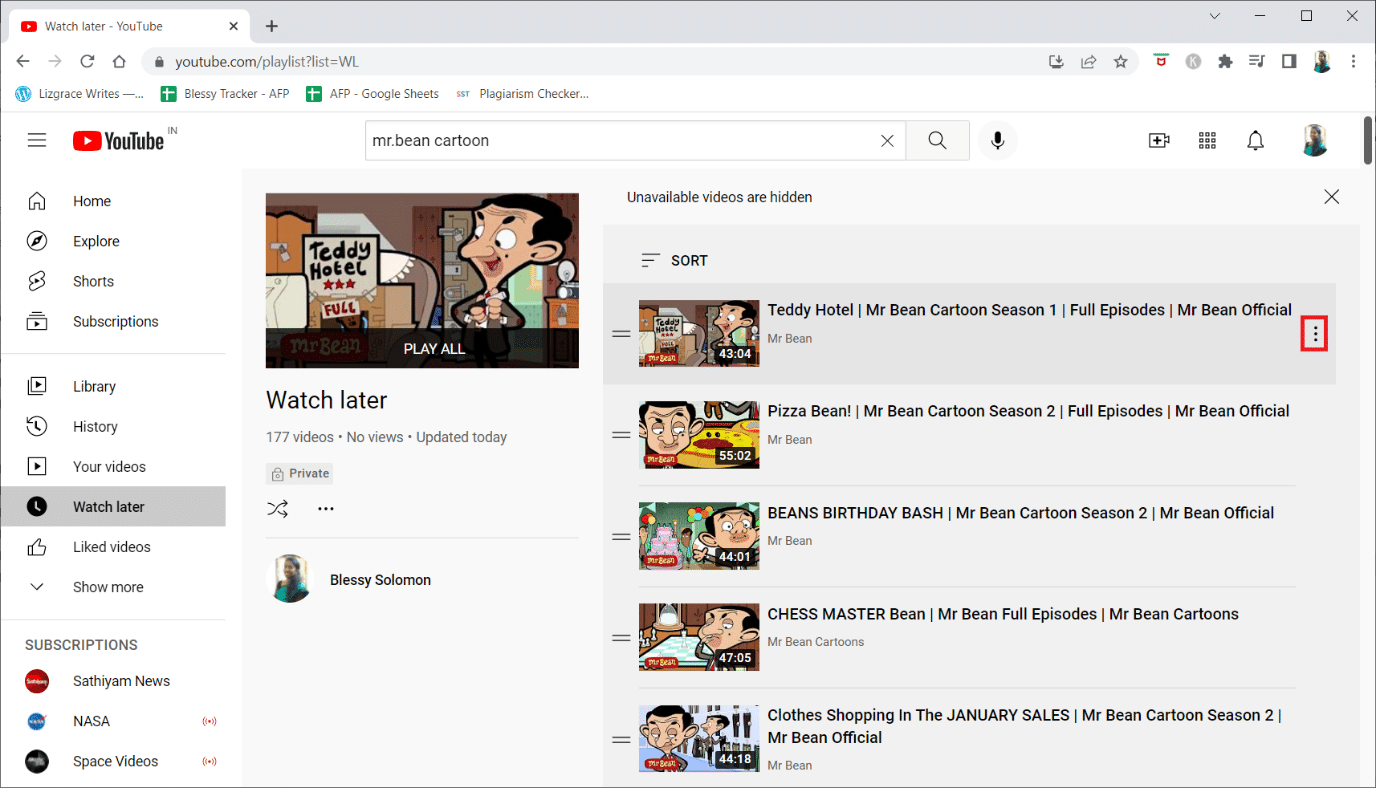
4. Vyberte „Odebrat ze Sledovat později“.
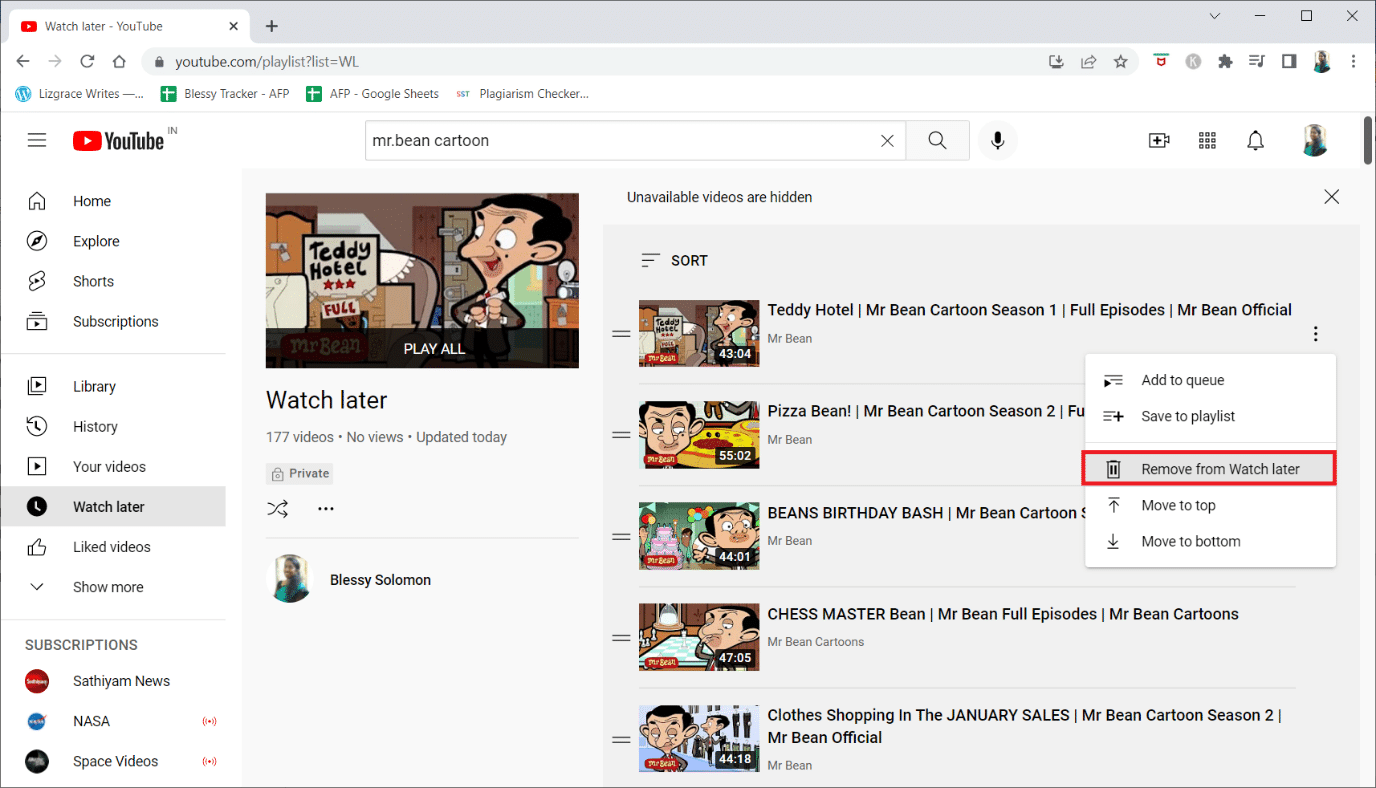
5. Opakujte tento postup u všech videí v sekci „Přehrát později“, dokud seznam nebude prázdný.
Metoda 6: Vymazání dat mezipaměti YouTube
Mnoho uživatelů udává, že vymazání mezipaměti a dat aplikace YouTube vyřešilo problém s chybou 503. Vymazáním mezipaměti můžete uvolnit poškozené soubory a opravit chybná data. Zde je postup, jak rychle vymazat data mezipaměti aplikace YouTube:
1. Na domovské obrazovce klepněte na ikonu „Nastavení“.
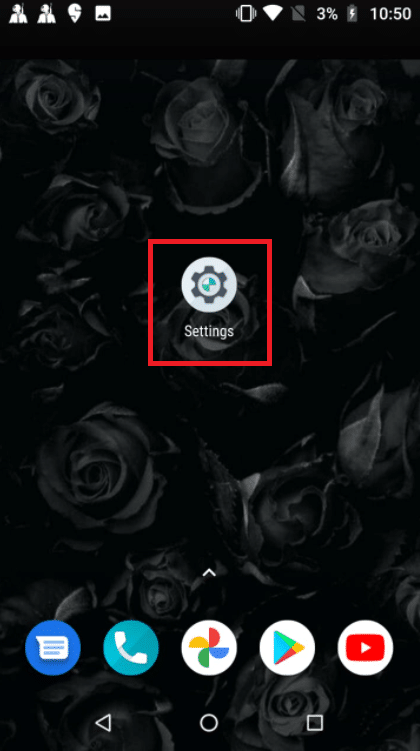
2. Klepněte na „Aplikace a oznámení“.
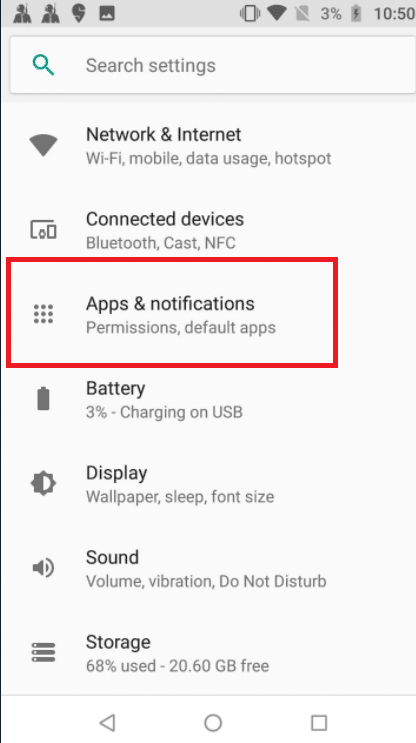
3. Vyhledejte v seznamu aplikací „YouTube“ a klepněte na něj.

4. Klepněte na „Úložiště“.
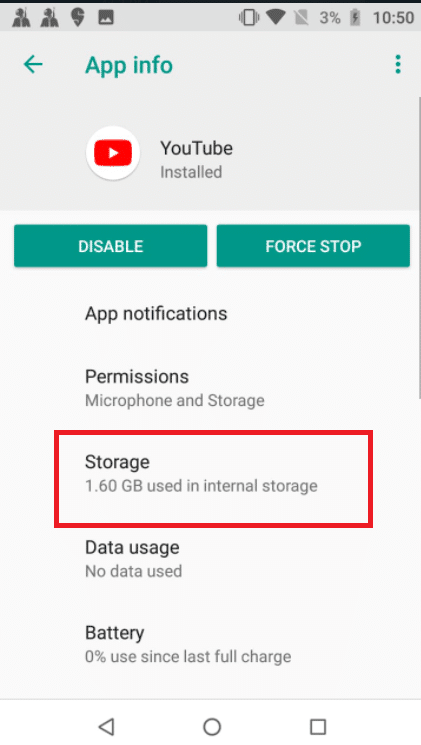
5. Klepněte na „Vymazat mezipaměť“.
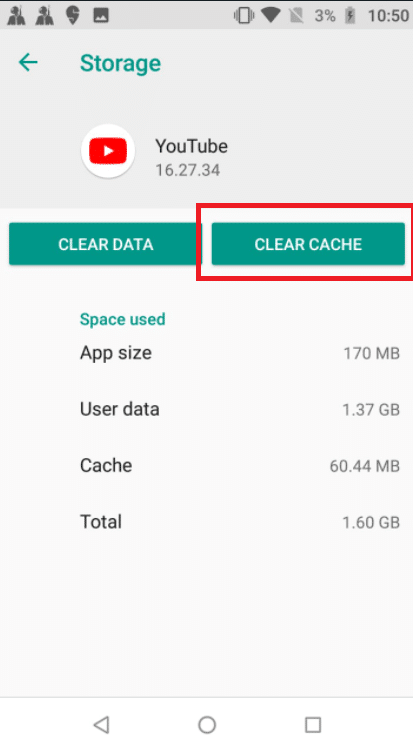
Metoda 7: Obnovení nastavení APN
Problém s chybou serveru 503 na YouTube může být způsoben i nastavením sítě. Vrácení názvů přístupových bodů (APN) do jejich výchozího stavu u některých uživatelů systému Android problém vyřešilo. Tato metoda fungovala v systémech KitKat, Lollipop, Marshmallow a Nougat. Postupujte podle následujících kroků:
1. Na domovské obrazovce přejděte do „Nastavení“.
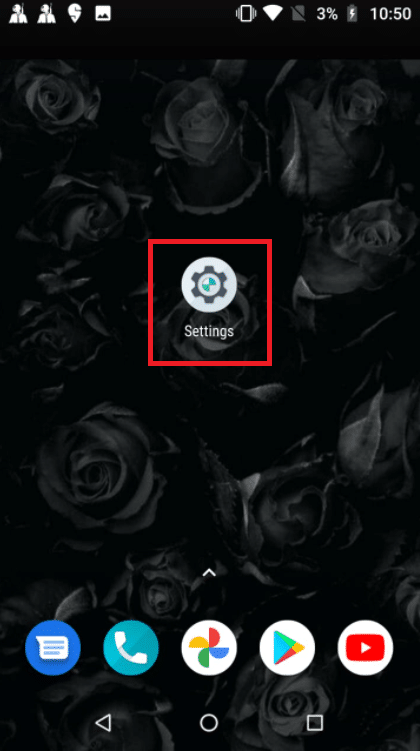
2. Klepněte na „Síť a internet“.
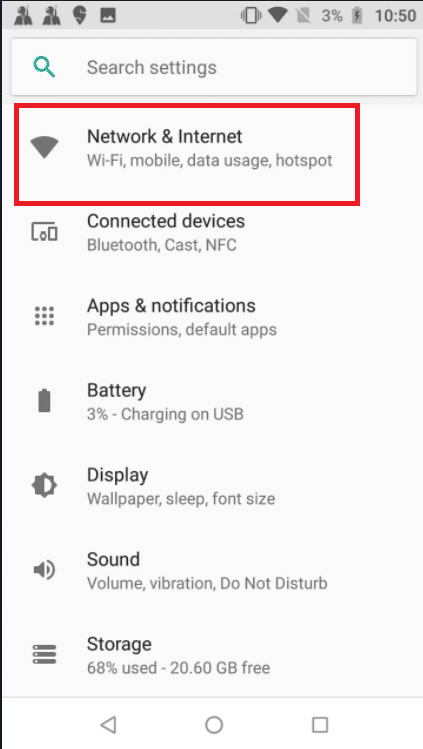
3. Klepněte na „Mobilní síť“.
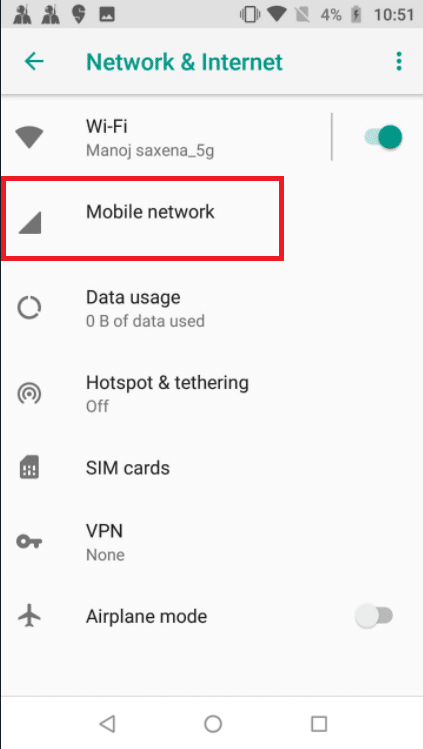
4. Klepněte na „Pokročilé“.
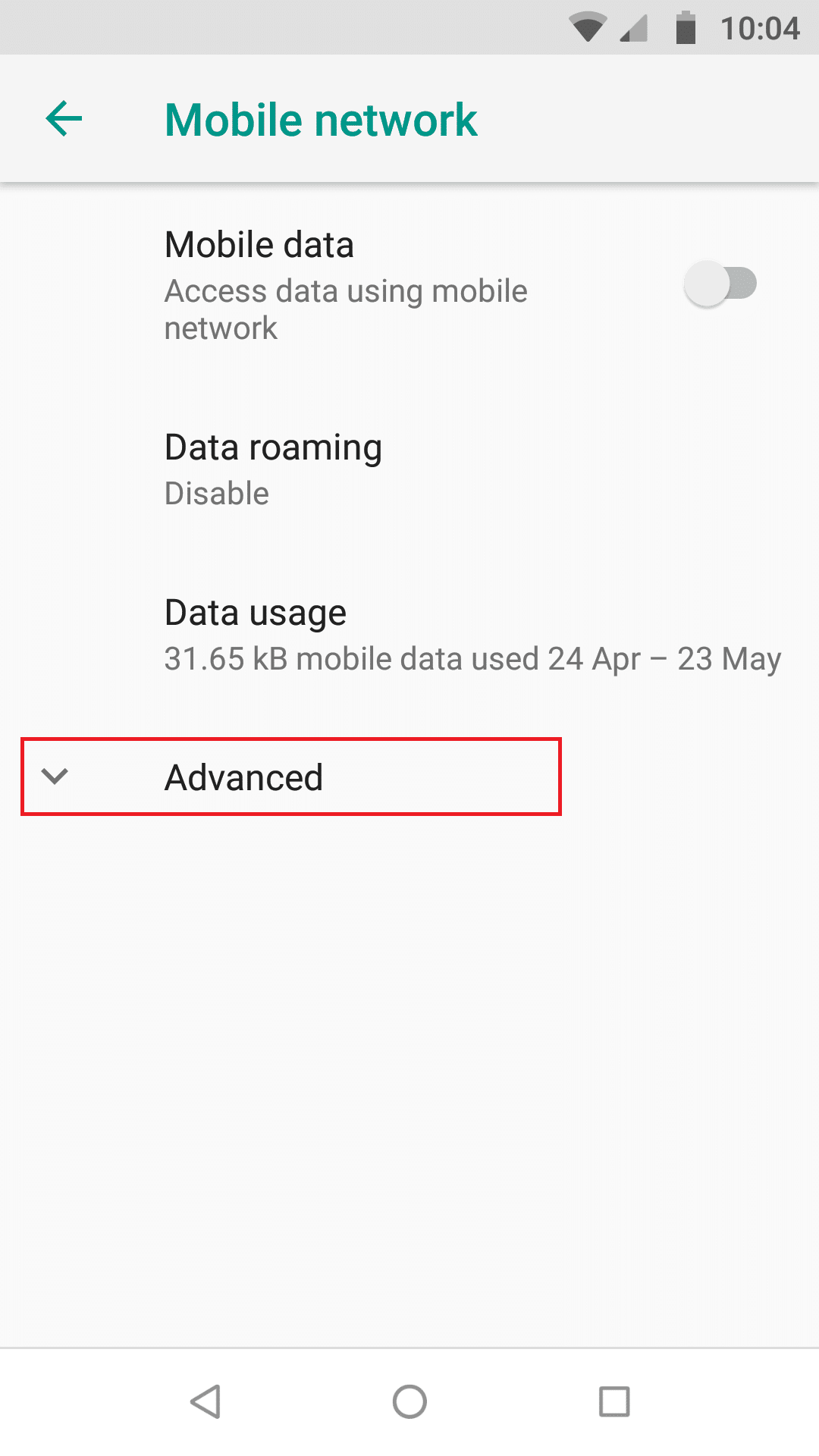
5. Přejděte dolů a klepněte na „Názvy přístupových bodů“.

6. Klepněte na ikonu tří teček v pravém horním rohu.
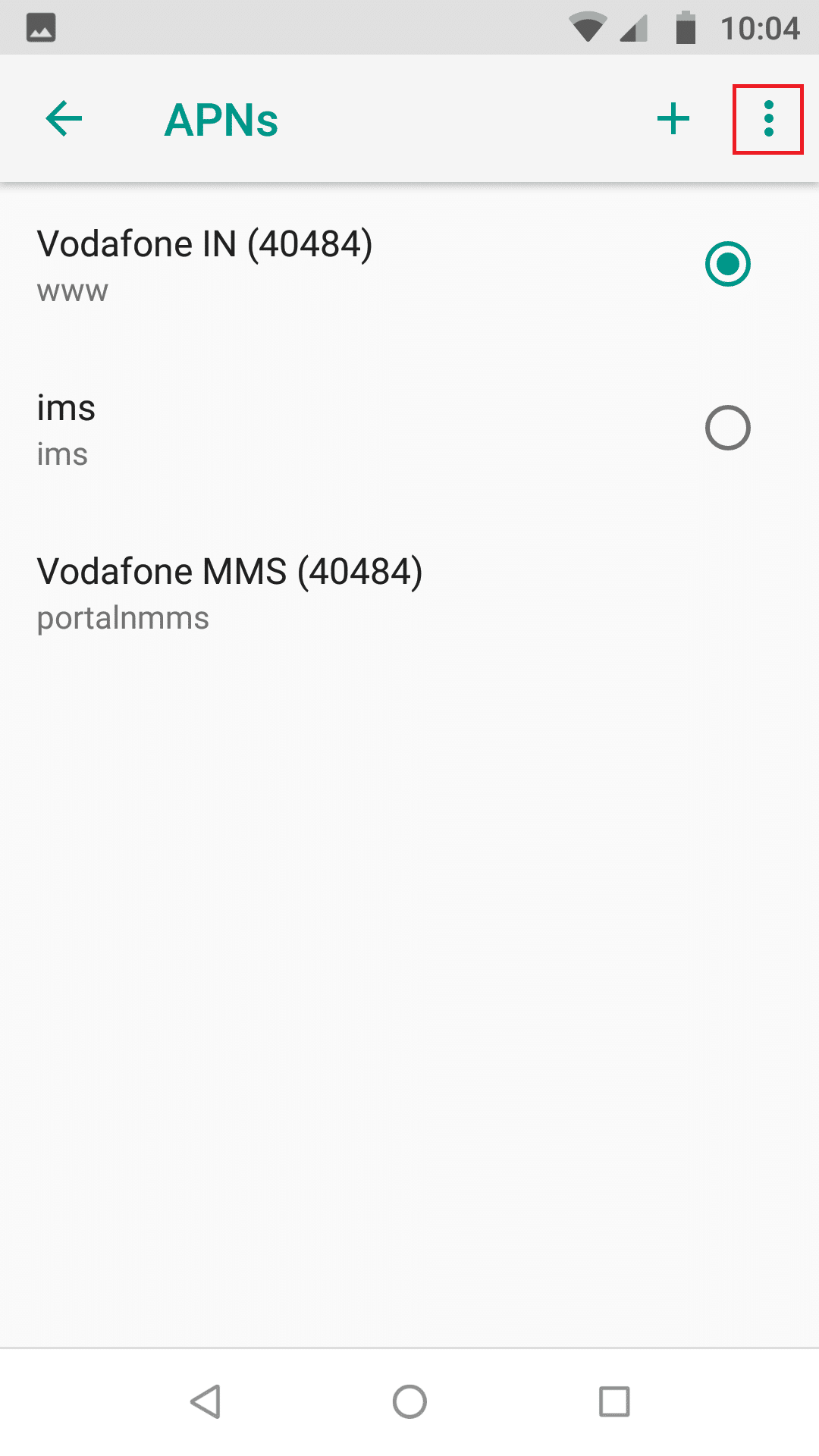
7. Klepněte na „Obnovit výchozí“.
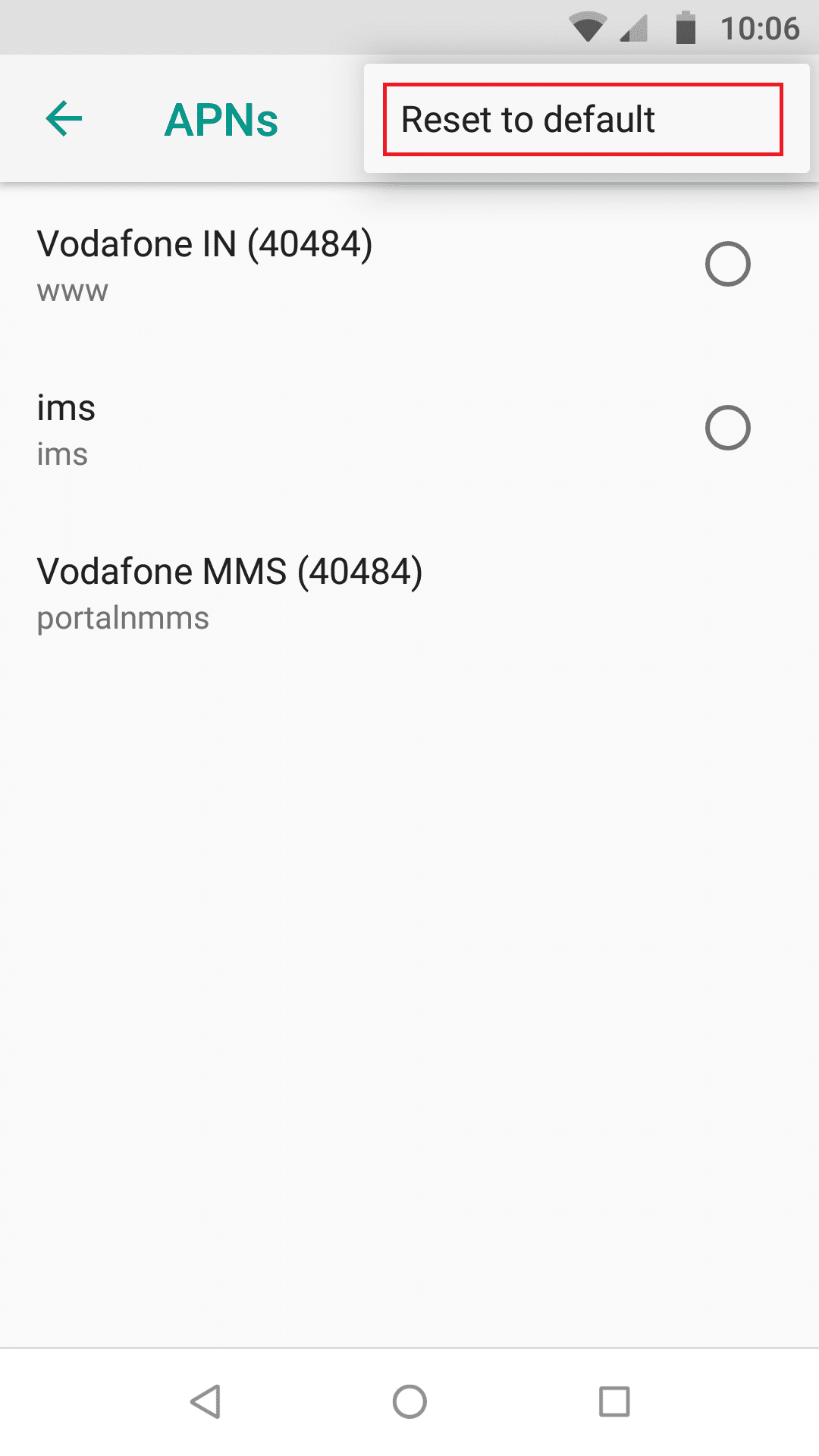
8. Restartujte zařízení.
Metoda 8: Přeinstalace aplikace YouTube
Pokud vymazání mezipaměti nepomohlo, můžete aplikaci YouTube odinstalovat a znovu nainstalovat. U zařízení iPhone a iPad, kde není možnost vymazání mezipaměti, je toto vaše jediná alternativa. Postupujte podle uvedených kroků:
Poznámka: Aplikaci YouTube nelze odinstalovat u všech modelů. Pokud ji nelze odinstalovat, můžete tuto metodu přeskočit.
1. Stiskněte ikonu YouTube a přetáhněte ji na možnost „Odinstalovat“.
2. Klepněte na „Obchod Play“.
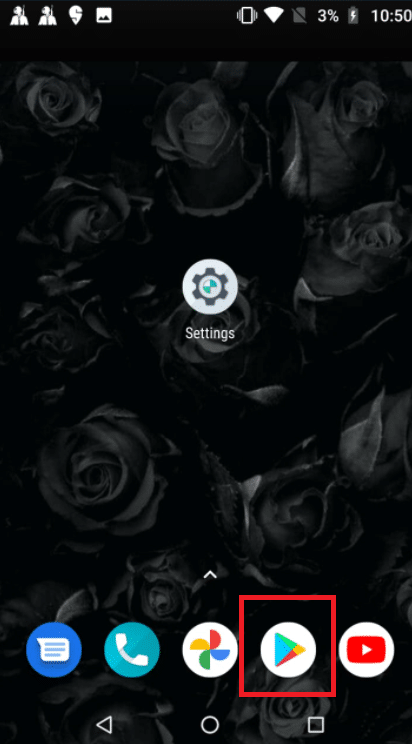
3. Do vyhledávacího pole zadejte „YouTube“.
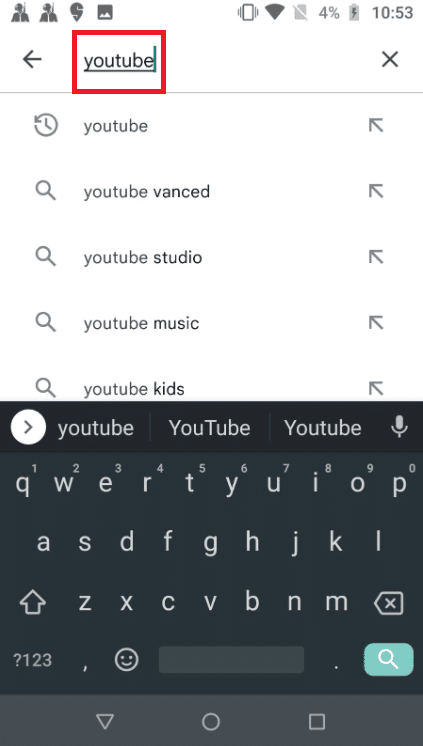
4. Klepněte na „Instalovat“.
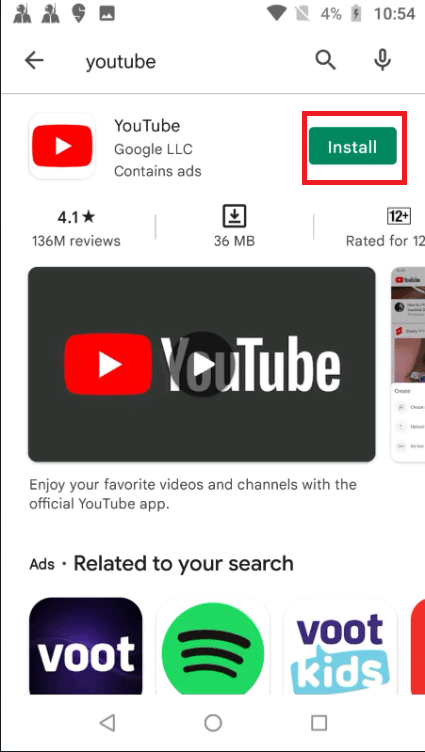
***
Doufáme, že vám tento návod pomohl vyřešit problém s chybou sítě 503 na YouTube. Budeme rádi, pokud se s námi podělíte o to, která metoda byla pro vás nejúčinnější. V případě jakýchkoli dotazů nebo připomínek využijte níže uvedený formulář.